Îmbunătățirea frecvenței procesorului este o metodă excelentă de a spori performanța acestuia fără a investi într-o actualizare costisitoare a întregului sistem.
Prin creșterea frecvenței, overclocking-ul vă ajută să ridicați capacitatea de procesare a computerului și performanța aplicațiilor care solicită intens resursele procesorului.
În trecut, procesul de overclocking era complicat, dar procesoarele moderne, proiectate cu mare atenție, au simplificat această sarcină.
Fie că sunt fabricate de Intel sau AMD, procesoarele moderne oferă posibilitatea de a îmbunătăți frecvența și alte parametri prin overclocking.
Așadar, haideți să discutăm despre overclocking-ul procesorului, cum se realizează și ce software de overclocking este cel mai potrivit pentru a ușura acest proces.
Ce reprezintă overclocking-ul procesorului?
Overclocking-ul procesorului este operațiunea de a crește frecvența de bază (viteza cu care un procesor execută sarcinile) a unui procesor, depășind limitele inițiale, pentru a-i îmbunătăți performanța. Practic, este o modalitate de a împinge procesorul la nivelul maxim de performanță, ceea ce permite sistemului să efectueze mai multe operații pe secundă.
Prin overclocking, se mărește numărul de cicluri ale procesorului, măsurat în gigaherți sau GHz. Overclocking-ul poate crește viteza procesorului de la 3,6 GHz la 4,6 GHz sau chiar mai mult. Mulți pasionați de jocuri, editori video, arhitecți și alții recurg frecvent la overclocking-ul procesorului pentru a obține performanțele suplimentare necesare rulării jocurilor sau randării la setările optime.
Astfel, overclocking-ul face ca procesorul să fie mai receptiv și îi permite să funcționeze la capacitate maximă, ceea ce este esențial pentru a rula fără probleme software de ultimă generație și pentru a efectua sarcini intensive.
Totuși, nu toate procesoarele pot fi overclockate, deoarece producătorii pot bloca multiplicatorii. Procesoarele Intel cu prefixele K sau X și procesoarele AMD cu prefixele AM3+ sau K pot fi overclockate. Un dezavantaj major al overclocking-ului este căldura generată, care poate fi contracarată cu sisteme de răcire adecvate și cu un control precis.
Avantajele overclocking-ului procesorului
#1. Viteză sporită a procesorului
Majoritatea utilizatorilor aleg overclocking-ul pentru a crește viteza procesorului, depășind limitele inițiale ale frecvenței.
O frecvență mai mare a procesorului permite acestuia să efectueze mai multe operații pe secundă, ceea ce este benefic pentru executarea rapidă a sarcinilor care solicită intens resursele procesorului. În plus, randarea video devine mai accesibilă și mai rapidă cu un procesor overclockat.
#2. Performanță îmbunătățită
Prin overclocking, viteza procesorului crește. Astfel, performanța sistemului depășește parametrii standard. De asemenea, sarcinile se execută mai rapid. Aceasta înseamnă că puteți rula aplicații avansate fără probleme de întârziere.
În plus, aplicațiile care necesită multe resurse vor răspunde mai repede și vor oferi performanțe mai bune cu un procesor overclockat.
#3. Economii financiare
Overclocking-ul procesorului vă ajută să economisiți bani pe care i-ați fi cheltuit pe upgrade-uri scumpe. În loc să achiziționați un procesor premium pentru a rula jocuri moderne și programe de editare, puteți overclocka procesorul existent pentru a obține performanțe mai bune.
Singura cheltuială suplimentară ar putea fi un sistem de răcire performant, preferabil unul cu lichid, dacă nu îl aveți deja.
#4. Productivitate sporită
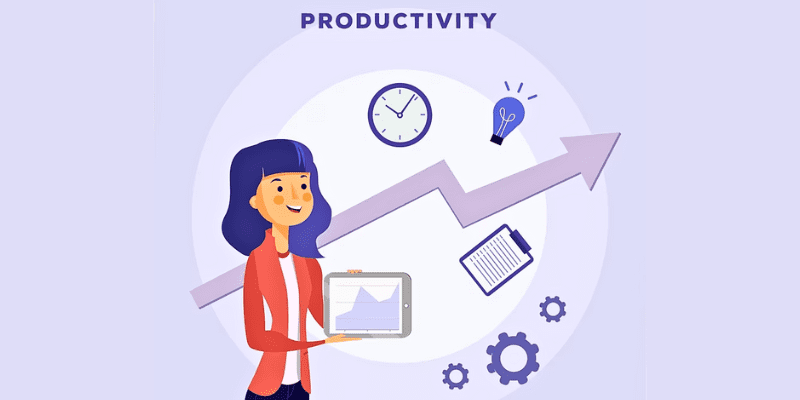
Prin creșterea puterii de calcul a sistemului prin overclocking-ul procesorului, vă puteți crește productivitatea în activitatea dumneavoastră. Fie că este vorba de codare sau randare, permite executarea mai rapidă a sarcinilor care solicită intens resursele procesorului. Astfel, puteți lucra mai mult într-un timp mai scurt.
#5. Multitasking eficient
Overclocking-ul procesorului contribuie la îmbunătățirea multitasking-ului, deoarece procesorul va fi capabil să gestioneze mai multe sarcini simultan. Rularea mai multor programe nu va încetini computerul; din contră, vă ajută să gestionați sarcinile cu ușurință.
Cum se face overclocking-ul procesorului?
Procesoarele Intel și AMD pot fi overclockate în două moduri:
Overclocking-ul procesoarelor Intel folosind Intel Extreme Tuning Utility
Pasul 1: Stabilirea unei valori de referință
Primul pas în overclocking-ul procesorului prin Intel XTU este stabilirea unei valori de referință. Mai întâi, trebuie să deschideți Intel XTU și să selectați o opțiune de benchmarking. Dacă alegeți Basic Tuning, se va efectua un test de sistem și veți obține un scor.
Însă, dacă selectați opțiunea Benchmarking, veți vedea scorurile de benchmark, precum și temperatura și frecvența maximă atinse de procesor în timpul testului.
Pasul 2: Overclocking-ul procesorului
Overclocking-ul procesorului prin Intel XTU se poate face în două moduri – Basic Tuning și Advanced Tuning. Pentru aceasta, trebuie să ajustați Core Ratio.
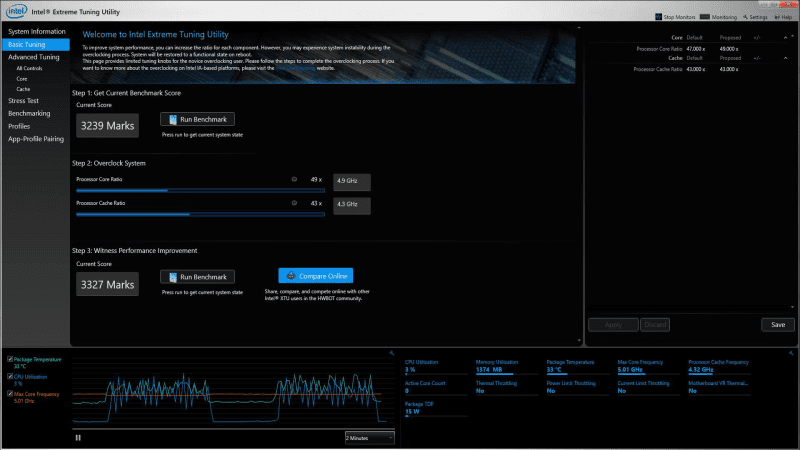 Sursa: Intel
Sursa: Intel
- Basic Tuning este ideal pentru începători pentru a ajusta setările. Primul lucru pe care trebuie să îl faceți este să creșteți treptat Processor Core Ratio din interfață, cu ajutorul cursorului, cu un multiplicator. De asemenea, ar trebui să măriți Processor Cache Ratio pentru a ajusta frecvența procesorului și a permite o performanță sporită.
- Advanced Tuning vă permite, de asemenea, să faceți overclocking, dar cu mai multe opțiuni de control. În această filă, puteți modifica raportul nucleului procesorului pentru fiecare nucleu în parte, schimbând multiplicatorul. De asemenea, puteți ajusta fin raportul cache al procesorului, modificând multiplicatorul.
În plus, aveți opțiunea de a crește Vcore pentru a furniza mai multă putere procesorului și pentru a face față unui raport de core mai mare. După ce ați făcut toate modificările, dați clic pe „Apply” în interfață. Pentru a stabiliza overclocking-ul, ar trebui să măriți treptat setările cu un multiplicator, apoi să reporniți sistemul pentru a efectua un test de stres.
Pasul 3: Verificarea modificării performanței
După overclocking-ul procesorului, trebuie să efectuați un nou test de referință prin interfața Intel XTU. După evaluarea comparativă, comparați noul scor cu cel anterior și verificați cât de mult ați îmbunătățit performanța.
Pasul 4: Testul de stabilitate a sistemului
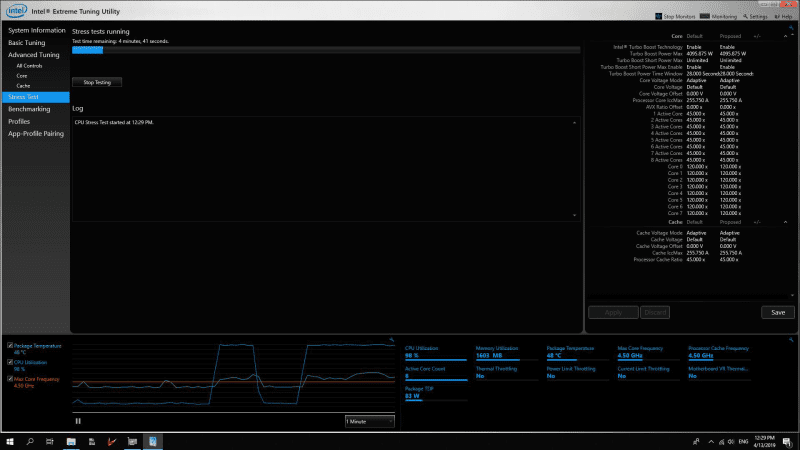 Sursa: Intel
Sursa: Intel
În cele din urmă, va trebui să efectuați un test de stabilitate a sistemului pentru a vă asigura că sistemul overclockat va continua să funcționeze optim în timpul sarcinilor de lucru. Prin funcția de testare a stresului din Intel XTU, puteți testa sistemul pentru diferite durate pentru a evalua stabilitatea.
Overclocking-ul procesoarelor AMD Ryzen folosind AMD Ryzen Master
Pasul 1: Alegerea profilului și a modului de control
Pentru a începe procesul, trebuie să deschideți instrumentul AMD Ryzen Master și apoi să selectați secțiunea Profil Creator Mode. Aici veți vedea toate nucleele procesorului și puteți selecta funcția Control Mode. Pentru a face overclocking exact procesorului AMD, setați modul de control pe manual.
Pasul 2: Ajustarea valorilor de bază ale procesorului și testarea sistemului
În această etapă, va trebui să modificați valoarea CPU Core pentru a elibera performanța suplimentară a procesorului AMD Ryzen. Trebuie să stabiliți cât de mult doriți să creșteți frecvența. Dacă aveți o frecvență de bază de 3,6 GHz, o puteți îmbunătăți la 4,2 GHz sau chiar 4,6 GHz, în funcție de răcirea procesorului și de tensiunea alimentării.
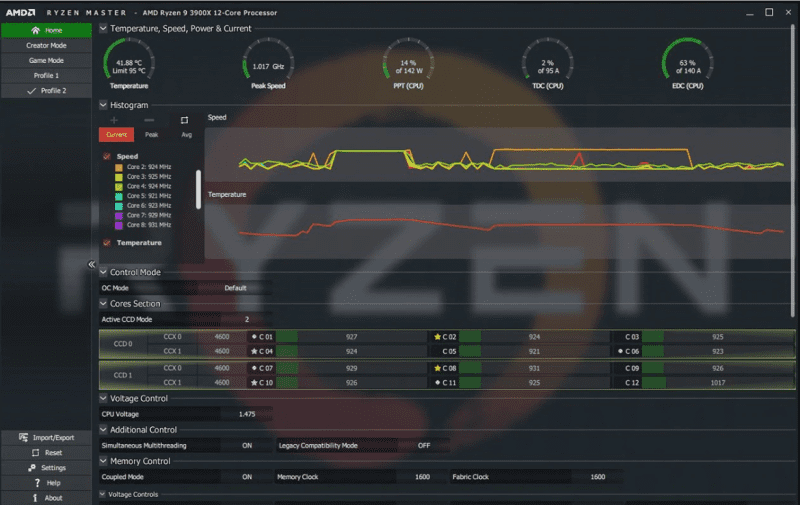 Sursa: AMD
Sursa: AMD
Dacă frecvența de bază este de 3,5 GHz, nucleul va afișa 3600 și va trebui să măriți fiecare nucleu cu 50. Apoi, dați clic pe butonul Apply and Test pentru a efectua un mic test de stres asupra noii valori de bază. Dacă totul funcționează fără probleme, puteți face modificări suplimentare, tot cu valoarea 50.
Continuați până când obțineți valoarea dorită. Puteți modifica tensiunea procesorului pentru a oferi mai multă putere procesorului și a crește spațiul pentru overclocking.
Pasul 3: Finalizarea setărilor
După ce ați mărit considerabil frecvența, de exemplu, de la 3,6 GHz la 4,3 GHz sau 4,6 GHz, trebuie să finalizați setările. În timp ce modificați valoarea de bază a procesorului, monitorizați toate elementele importante. Continuați până când obțineți rezultatul dorit sau până când sistemul devine instabil.
După ce ați obținut frecvența dorită, efectuați un test final de stres de o oră pentru a vă asigura că totul funcționează fără probleme. Temperatura trebuie să fie la un nivel acceptabil și nu trebuie să atingă limita maximă. Puteți efectua și un test de referință pentru a verifica cât de mult ați îmbunătățit performanța.
Cum se face overclocking-ul procesorului accesând setările BIOS?
Acesta este un ghid pas cu pas care vă va ajuta să vă overclockați în siguranță procesorul Intel și AMD prin setările BIOS.
Accesarea BIOS-ului
Accesați BIOS-ul plăcii de bază, deoarece vă va permite să modificați setările pentru overclocking. Puteți deschide BIOS-ul repornind computerul și apăsând tastele F2, F10 sau Delete. După ce ați deschis BIOS-ul, accesați opțiunile de setări OC/Overclocking sau Advanced CPU Core.
Alegerea opțiunii de overclocking
Cea mai bună metodă de a face overclocking-ul procesorului este printr-un proces manual, deoarece oferă mai multe opțiuni. Totuși, unele plăci de bază moderne oferă o funcție de overclocking automat care vă permite să faceți overclocking-ul procesorului în siguranță.
Modificarea multiplicatorului CPU
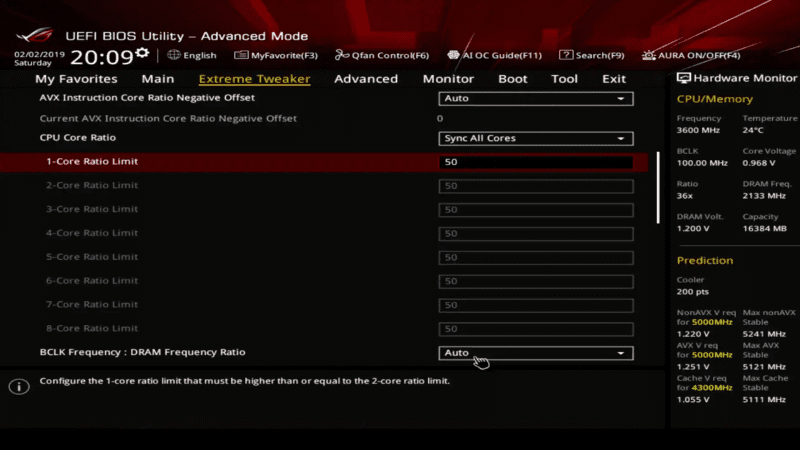 Sursa: Intel
Sursa: Intel
Pentru overclocking-ul manual al procesorului, mai întâi măriți multiplicatorul procesorului. În general, frecvența de bază este setată la 100 MHz, înmulțită cu multiplicatorul de bază al procesorului.
Dacă procesorul dumneavoastră funcționează la 3,5 GHz, multiplicatorul este 35. Acum, măriți treptat multiplicatorul cu o singură cifră și asigurați-vă că este un proces iterativ. După ce ați mărit multiplicatorul unui nucleu, continuați cu celelalte și nu vă grăbiți.
După modificările specifice, salvați setările și reporniți sistemul pentru teste de stres. În plus, efectuați și analize comparative pentru a verifica stabilitatea și performanța procesorului overclockat.
Puteți chiar să modificați tensiunea procesorului prin BIOS pentru a furniza mai multă putere procesorului. Tensiunea implicită a procesorului este de aproximativ 1,25 V și o puteți crește treptat la 1,5 V și 2,1 V, în funcție de testele repetate de stres și de benchmarking. Prin creșterea multiplicatorului și a tensiunii procesorului, puteți crește frecvența de la 3,5 GHz la 4,2 GHz, ceea ce va îmbunătăți performanța.
Precauții de luat înainte de overclocking-ul procesorului
Overclocking-ul procesorului vă poate ajuta să eliberați potențialul acestuia, dar implică temperaturi ridicate și un consum mare de energie. Procesorul funcționează mult mai fierbinte decât de obicei și ajunge la un punct în care nu numai că poate duce la defecțiuni ale sistemului, dar poate și reduce eficiența sistemului.
Important, funcționarea procesorului în afara limitelor standard fără precauții adecvate duce și la potențiale daune din cauza tensiunii înalte și a generării intense de căldură. Prin urmare, este necesar să luați măsurile de precauție corespunzătoare înainte de a efectua overclocking-ul procesorului.
Verificarea compatibilității
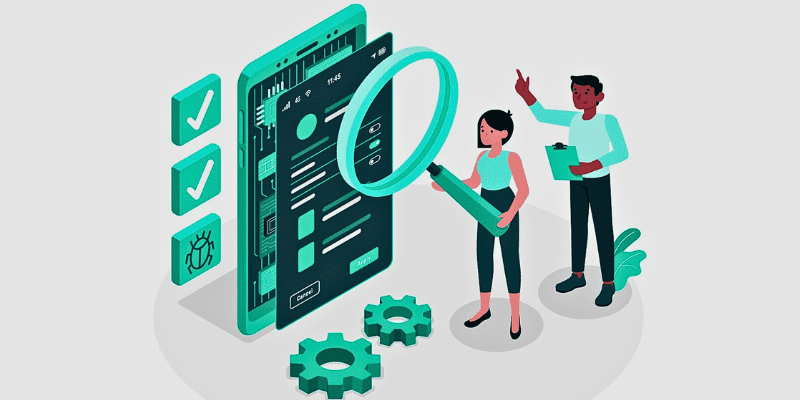
Înainte de a începe overclocking-ul procesorului, primul lucru pe care trebuie să îl faceți este să verificați dacă procesorul și placa de bază acceptă overclocking-ul.
Procesoarele Intel cu prefixul K și cele AMD cu prefixul K sau socket AM3+ acceptă overclocking-ul. Există multe plăci de bază concepute pentru overclocking, care vor oferi toate funcțiile de control necesare.
Stabilirea temperaturii și tensiunii sigure
Ca măsură de precauție, trebuie să verificați temperatura și tensiunea de siguranță a procesorului. Puteți face acest lucru prin BIOS sau folosind alt instrument. Aceasta vă va ajuta să stabiliți cum se modifică temperatura după overclocking.
În funcție de rezultat, veți decide cum veți continua procesul de overclocking. Dacă sistemul funcționează deja la o temperatură ridicată, ar trebui să rezolvați problema de supraîncălzire.
Odată cu temperatura, crește și tensiunea prin overclocking, facilitând transferul rapid de date. Așadar, este bine să verificați tensiunea sigură a procesorului pe site-ul producătorului înainte de a continua.
Efectuarea testelor de stres
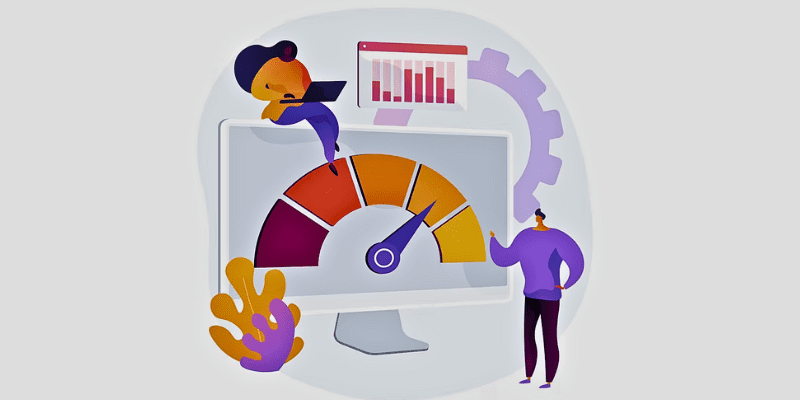
Este ideal să efectuați un test de stres asupra procesorului timp de câteva ore, pentru a evalua stabilitatea sistemului la frecvența standard. Puteți folosi orice instrument de testare a stresului pentru a solicita toate nucleele procesorului la 100% și pentru a verifica cum se comportă sistemul. Pentru aceasta, puteți folosi instrumente precum CPUz pentru a monitoriza temperatura în timpul testelor de stres.
Evaluarea performanței procesorului
De asemenea, trebuie să verificați performanța procesorului pentru a evalua îmbunătățirile aduse de overclocking. Există multe instrumente de benchmarking CPU, cum ar fi Cinebench, disponibile pe internet, care pot simula sarcina de randare și pot evalua performanța procesorului.
Măsurarea capacității de răcire
Ar fi util să măsurați capacitatea de răcire a sistemului de răcire a procesorului. Aceasta va stabili dacă sistemul de răcire este capabil să gestioneze căldura mare generată prin overclocking sau nu.
În general, 80-95 de grade Celsius este cea mai mare temperatură pe care o poate suporta un procesor și trebuie să vă asigurați că sistemul de răcire previne atingerea acestei temperaturi.
Software popular de overclocking a procesorului
Dacă intenționați să faceți overclocking-ul procesorului folosind un software dedicat, consultați aceste instrumente performante.
#1. CPU Overclocking
CPU Overclocking de la Clevo Co. este un instrument popular și puternic de overclocking, care vă poate ajuta să eliberați adevăratul potențial al procesorului dumneavoastră. Software-ul este conceput special pentru a vă ajuta să vă overclockați procesorul Intel bazat pe arhitectura x64 și care rulează pe Windows 10 versiunea 14393.0 sau o versiune ulterioară.
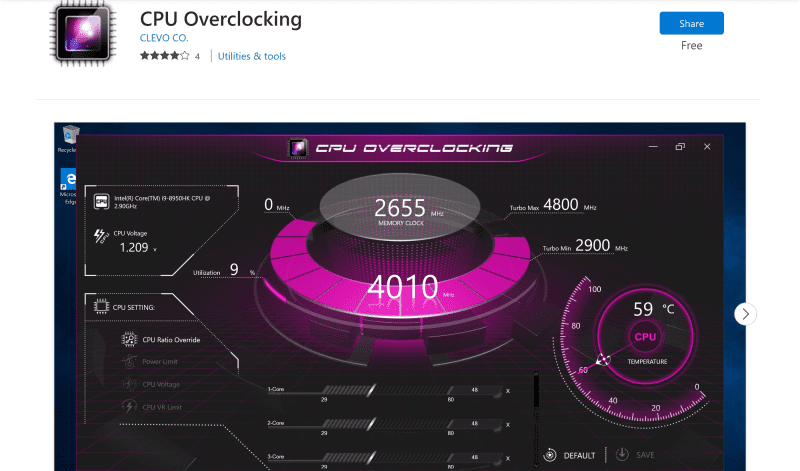
Acest software de overclocking oferă o interfață intuitivă care vă permite să overclockați cu ușurință procesorul Intel cu doar câteva clicuri.
Interfața vă permite să monitorizați toate datele vitale, inclusiv temperatura și tensiunea în timpul overclocking-ului. Cu toate acestea, acest instrument necesită drivere specifice pentru a funcționa optim și nu funcționează pe sisteme bazate pe Windows 10 S.
#2. AMD Ryzen Master Utility
Dacă folosiți un procesor AMD Ryzen, AMD Ryzen Master Utility vă poate ajuta să vă overclockați procesorul și să-i duceți performanța la un alt nivel. Toate procesoarele Ryzen au multiplicatori deblocați, astfel încât puteți îmbunătăți cu ușurință performanța pentru a obține rezultate optime.
Acest instrument oferă o vizualizare de bază pentru fiecare element de control, inclusiv overclocking automat și ajustarea manuală a tensiunii, memoriei și a sincronizării DRAM pentru control manual.

În vizualizarea de bază, veți vedea și datele vitale ale sistemului, cum ar fi PT, viteza de vârf și temperatura procesorului. În plus, software-ul poate afișa o histogramă a frecvențelor pe nucleu și a temperaturii, pentru a evalua procesul de overclocking.
De asemenea, veți obține o vizualizare avansată, care oferă patru profiluri pentru a salva configurația personalizată de overclocking a procesorului, împreună cu memoria DDR4. Nu numai că puteți modifica parametrii de performanță ai nucleelor, dar puteți optimiza performanța generală a sistemului pentru anumite aplicații.
#3. Intel Extreme Tuning Utility
Overclocking-ul procesoarelor deblocate din seria K sau X este ușor de realizat cu ajutorul software-ului Intel Extreme Tuning Utility. Acesta le permite atât începătorilor, cât și utilizatorilor experimentați să își overclockeze ușor procesorul.

Acest instrument oferă o interfață performantă unde obțineți toate tipurile de controale de bază, împreună cu câteva caracteristici noi pentru componentele Intel recente. În plus, veți avea la dispoziție atât funcții de ajustare de bază, cât și avansate, pentru a vă overclocka procesorul în mod liber.
Cu ajutorul acestui software, puteți evalua creșterea performanței și puteți verifica sistemul după overclocking. Opțiunea Benchmarking vă ajută să testați performanța sistemului înainte de a începe overclocking-ul. Totuși, nu funcționează pe toate procesoarele, în special pe cele foarte vechi. Așadar, consultați lista de suport pentru mai multe informații.
Concluzie
Overclocking-ul procesorului a fost odată o pasiune pentru entuziaștii de hardware. Dar acum, mulți utilizatori și organizații recurg la overclocking pentru a testa performanța reală a procesoarelor lor și pentru a îmbunătăți viteza sistemului. Acest lucru le permite să obțină performanță și productivitate mai rapidă în operațiunile lor, editare, codare sau jocuri.
Apoi, consultați cel mai bun software de overclocking GPU pentru a vă îmbunătăți performanțele grafice.